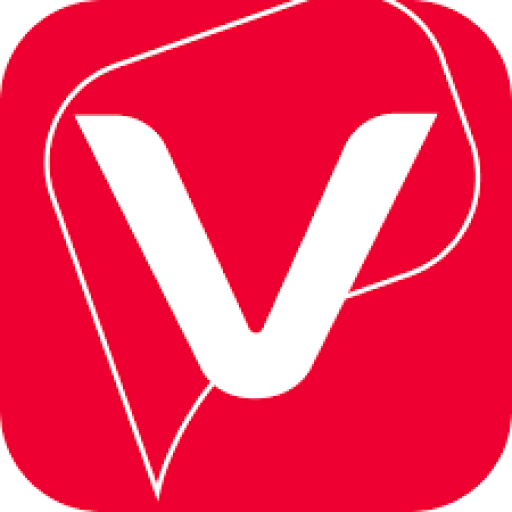Hướng dẫn cài đặt nhiều bộ phát wifi trên một mạng
Hiện nay việc cấu hình nhiều Modem Wifi trên cùng một mạng internet. Hay cài đặt nhiều bộ thu phát wifi trên cùng một mạng được rất nhiều quý khách hàng quan tâm. Do nhu cầu sử dụng mạng wifi khá phổ biến. Các nhà trọ, nhà nghĩ quán cafe cũng đòi hỏi phải có mạng wifi internet…
Chính vì vậy việc mở rộng vùng phát Wifi. Hay còn gọi là cài nhiều bộ phát wifi trên một mạng được rất nhiều người quan tâm. Để có thể tự mình triển khai lắp đặt nhiều bộ phát Modem Wifi. / Accesspoint mà không cần chờ kỹ thuật viên của nhà mạng đến. Từ đó có thể tăng số người dùng internet mà không bị nghẹn mạng hay lỗi không vào mạng được.

Kinh nghiệm cài đặt nhiều bộ phát wifi trên một mạng
Trên internet cũng đã chia sẻ cho các bạn nhiều tut cấu hình modem wifi nhà mạng Viettel hay các nhà mạng khác. Tuy nhiên đa phần các video chỉ để câu view, câu sub chứ không thực hiện chi tiết các bước cấu hình. Cũng như trong quá trình thao tác dễ xảy ra lỗi dẫn đến hư hỏng modem wifi.. Để các bạn dễ dàng thực hiện theo. Bài viết này sẽ hướng dẫn các bạn cách cấu hình 2 hay nhiều modem wifi trên cùng một đường truyền internet. Để đảm bảo wifi được sử dụng một liên tục và ổn định.
Hướng dẫn cài đặt nhiều bộ thu phát wifi trên cùng một mạng
Đa phần các Router thông thường được cấp phát dải IP 192.168.0.1. Tuy nhiên không gian cũng như lượng khách hàng truy cập sử dụng rộng. Vì vậy chúng ta cần lắp thêm các bộ phát Wifi trực tiếp vào Router của nhà mạng. Để từ đó chia ra nhiều khu vực đều có thể sử dụng mạng internet.
Tuy nhiên các bộ phát wifi này thường có dải IP mặc định là 192.168.20.1) khác dãy ip của Router nhà mạng. Dẫn đến khi thiết bị di động kết nối mạng Wifi thì gặp lỗi không có internet. Vì vậy chúng ta phải thiết lập dải IP trên các bộ phát Wifi này để chúng có cùng dải với IP trên Router.
Cách thực hiện cài đặt nhiều bộ thu phát wifi
Các bước thực hiện như sau:
Bạn cần chú ý: Số lượng thiết bị kết nối đến Router hay wifi tối đa là 250 thiết bị.
Một số thuật ngữ và ý nghĩa
+ Router là gì ? Router là thiết bị định tuyến có nhiệm vụ chia sẻ Internet tới các thiết bị. Khi Router nhận mạng từ Modem thông qua cổng WAN. Nó sẽ sinh ra 1 dải IP khác với Modem.
+ Bộ phát Wifi hay còn gọi là Access Point: là thiết bị nhận Internet từ Router và chia sẻ Internet tới các thiết bị khác. Điểm dễ nhận biết của các bộ phát Wifi là có trang bị ăng-ten hay còn gọi là “râu”.
+ DHCP tiếng tắt của từ Dynamic Host Configuration: là một giao thức cho phép cấp phát địa chỉ IP một cách tự động. Cùng với các cấu hình liên quan khác như Subnet Mask, Gateway mặc định.
+ Địa chỉ IP – Internet Protocol Address: là dãy số xác định thiết bị để có thể gửi nhận dữ liệu đến các máy khác.
+ Cổng WAN: Dùng để nhận 1 địa chỉ IP từ Router sau đó cấp phát địa chỉ IP khác với dải IP của Router. Thông thường cổng này có màu khác với các cổng còn lại.
Từ khóa tìm kiếm trên google :
Tắt dhcp của wifi;tắt dhcp để làm gì,Router là gì? 2 modem wifi trên một đường truyền..